Se você é um nerd de coração e gosta de fazer qualquer coisa que envolva acessar remotamente seu dispositivo de qualquer lugar, dê Servidor FTP SwiFTP um tiro. É um aplicativo Android de código aberto gratuito que permite conectar-se remotamente ao seu telefone através de WiFi / 3G para fazer upload e download de conteúdo. Este aplicativo Android converte seu telefone em um servidor FTP acessível por um IP de FTP exclusivo gerado pelo aplicativo. Testamos esse aplicativo no HTC Desire e no HTC Dream G1 e funciona perfeitamente em ambos.
Baixe e instale o SwiFTP
Primeiro, baixe o SwiFTP no seu telefone Android via Market. Você pode procurar por "swiFTP" no mercado para obter o aplicativo.
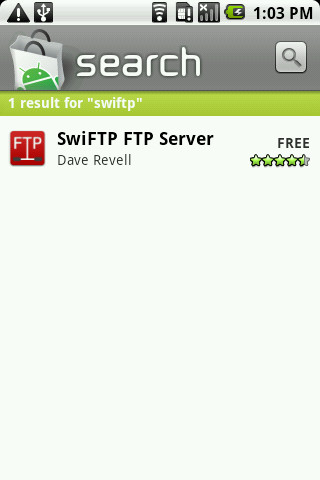
Depois de iniciado, forneça qualquer nome de usuário ou senha, selecione a porta (o padrão é 2121) e selecione outras configurações antes de clicar em Salvar.
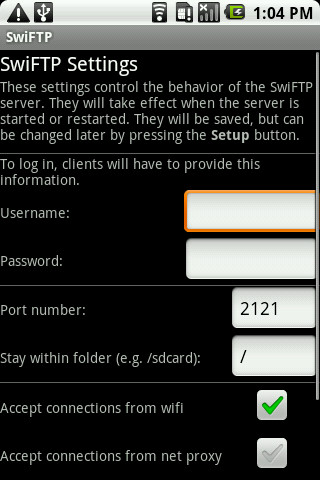
Agora clique em Iniciar para iniciar o servidor.
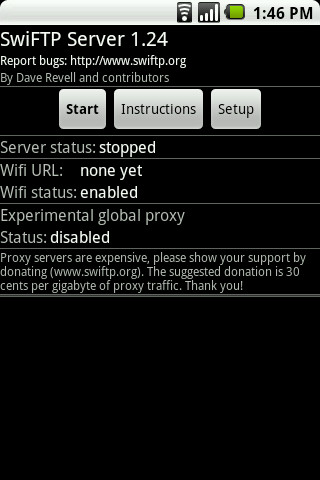
Anote o endereço FTP (consulte URL Wifi nocaptura de tela abaixo) gerada pelo aplicativo e use-a para conectar-se através de qualquer cliente FTP de desktop. Você também pode mapear o local da rede para acesso rápido no Windows Explorer.
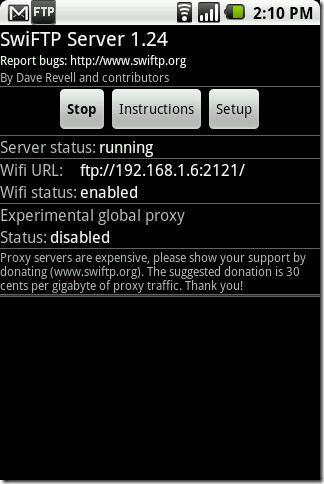
Acesse os arquivos do telefone Android mapeando o caminho da rede no Windows
Para mapear o dispositivo como caminho de rede, no Windows Explorer, na seção Local da Rede, clique com o botão direito do mouse para selecionar Adicionar local de rede no menu de contexto.
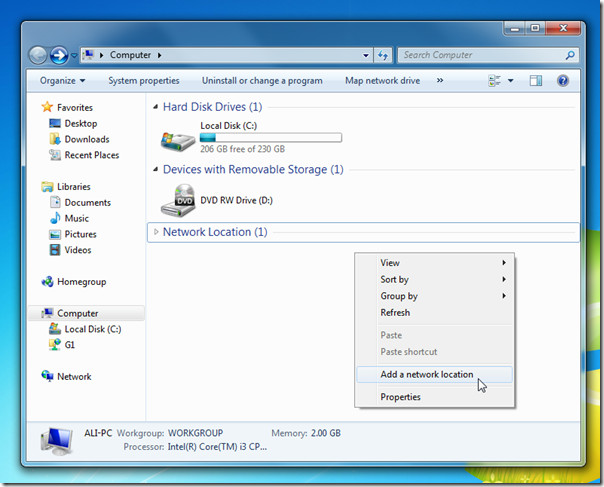
Isso exibirá o assistente para Adicionar local de rede. Na primeira etapa, insira o endereço FTP do IP interno (URL WiFi) seguido do número da porta (2121), conforme mostrado na captura de tela abaixo. Clique em próximo para continuar.
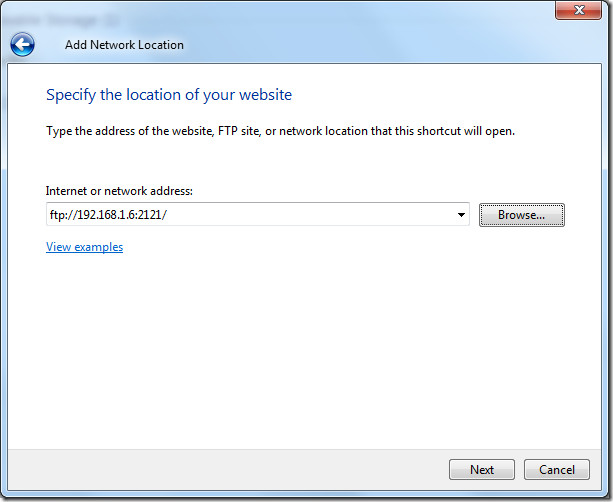
Agora digite um nome de usuário apropriado (o mesmo que você usou na primeira etapa) para conectar-se ao servidor FTP e clique em Avançar para continuar.
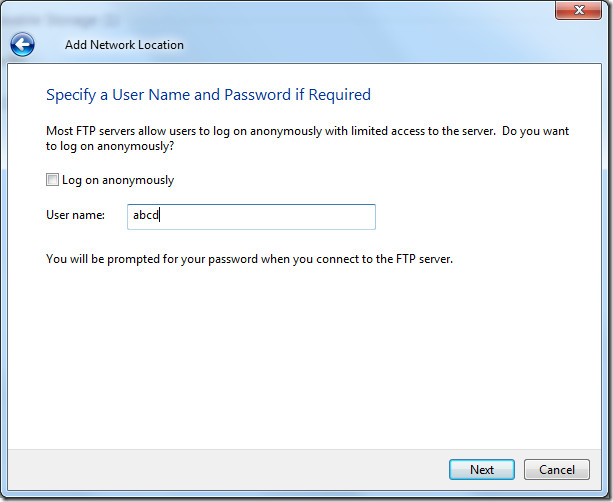
Na última etapa, forneça um nome apropriado para o local da rede e clique em Avançar.
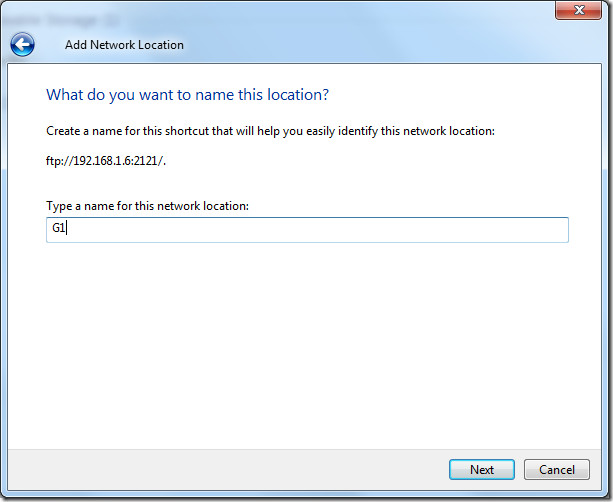
Na caixa de diálogo informativa do assistente, você pode ativar Abra este local de rede quando clicar em Concluir opção para visualizar e gerenciar imediatamente o conteúdo do seu aparelho Android. Depois de concluído, clique em Concluir.
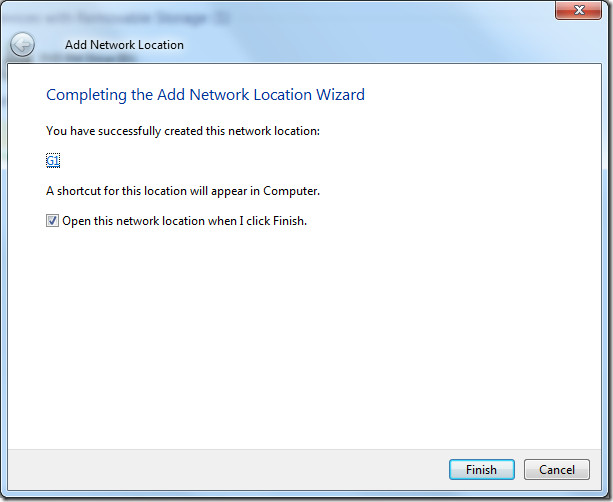
Você será solicitado a digitar a senha e, em seguida, abrirá imediatamente o local da rede, permitindo fácil acesso aos arquivos e pastas do seu aparelho Android.
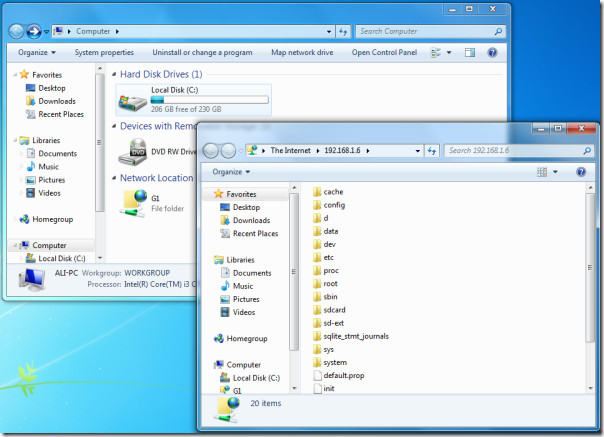
A vantagem do mapeamento é que você pode optar por salvar a senha e acessar a pasta rapidamente em Meu computador sem precisar inserir as credenciais repetidamente.
Se você estiver enfrentando alguns problemas de velocidade de acesso a arquivos, experimente o aplicativo cliente FTP dedicado, como o FileZilla.
Nós o testamos no Android 2.1, rodando no G1 enraizado e no HTC Desire não enraizado. Com o telefone Android enraizado, você obtém acesso root completo. O teste foi realizado no sistema operacional Windows 7 de 32 bits.
Faça o download do SwiFTP (faça o download na página do projeto ou você pode simplesmente instalá-lo no mercado Android)













Comentários